Cómo inscribir dispositivos en Análisis de escritorio
Al conectar Configuration Manager a Análisis de escritorio, se configuran los valores para inscribir dispositivos en Análisis de escritorio. Puede cambiar esta configuración en cualquier momento. Asegúrese también de que los dispositivos estén actualizados.
Actualizar dispositivos
Análisis de escritorio usa dos componentes principales de Windows:
Componente de compatibilidad: el componente de compatibilidad (evaluador) ejecuta diagnósticos en el dispositivo Windows para evaluar su estado de compatibilidad con las versiones más recientes de Windows 10.
Experiencias de usuario conectadas y servicio de telemetría: con los datos de diagnóstico de Windows habilitados, el servicio de telemetría y experiencia del usuario conectado (DiagTrack) recopila datos del sistema, la aplicación y el controlador. Microsoft analiza estos datos y los comparte a través de Análisis de escritorio.
Instale la versión más reciente de estos componentes para obtener la mejor experiencia con Análisis de escritorio.
En la tabla siguiente se enumeran las actualizaciones de cada componente en las versiones admitidas del sistema operativo:
| Versión del sistema operativo | Tasador | DiagTrack |
|---|---|---|
| Windows 10 20H2 | Nota incluida 1 | Actualización acumulativa más reciente |
| Windows 10 2004 | Nota incluida 1 | Actualización acumulativa más reciente |
| Windows 10 1909 | Nota incluida 1 | Actualización acumulativa más reciente |
| Windows 10 1809 | Nota incluida 1 | Actualización acumulativa más reciente |
| Windows 10 1803 | Nota incluida 1 | Actualización acumulativa más reciente |
| Windows 8.1 | Kb 2976978nota 2 | Paquete acumulativo mensual más reciente |
| Windows 7 SP1 | Kb 2952664nota 3 | Paquete acumulativo mensual más reciente |
A partir de la versión 2010, puede usar Configuration Manager para inscribir Windows 10 Enterprise dispositivos de canal de mantenimiento a largo plazo (LTSC) para Análisis de escritorio.
Nota:
Análisis de escritorio solo admite la Windows 10 Enterprise LTSC 2019, que es equivalente a Windows 10, versión 1809. No admite Windows 10 Enterprise 2015 LTSB (versión 1507) ni Windows 10 Enterprise 2016 LTSB (versión 1607).
| Versión del sistema operativo | Versión equivalente | DiagTrack |
|---|---|---|
| Windows 10 Enterprise LTSC 2019 | Windows 10, versión 1809 | Actualización acumulativa más reciente |
Sugerencia
Use Configuration Manager para instalar automáticamente estas actualizaciones. Para obtener más información, consulte Implementación de actualizaciones de software.
Reinicie los dispositivos después de instalar las actualizaciones de compatibilidad por primera vez.
Nota 1: Windows 10
Aunque Windows 10 incluye estos componentes de forma predeterminada, Windows 10 dispositivos requieren la actualización acumulativa más reciente para obtener la funcionalidad completa de Análisis de escritorio como evaluar la compatibilidad del dispositivo con la versión más reciente del sistema operativo.
Nota 2: Windows 8.1
Microsoft incrementa periódicamente las actualizaciones de este componente, pero el número de KB asociado no cambia. Asegúrese de que siempre tiene la versión más reciente de la actualización.
Este componente ejecuta diagnósticos en Windows 8.1 sistemas que participan en el Programa de mejora de la experiencia del cliente de Windows. Estos diagnósticos ayudan a determinar si es posible que tenga problemas de compatibilidad al actualizar a Windows 10.
Nota 3: Windows 7
Si su organización no aplica actualizaciones de "Paquete acumulativo de calidad mensual" a los dispositivos Windows 7 y solo aplica actualizaciones de "Solo seguridad", encontrará algunas actualizaciones de "Solo seguridad" en la lista de actualizaciones que superseding KB 2952664. Puede instalar estas actualizaciones más recientes en lugar de kb 2952664.
Nota:
Por Windows 8.1, Microsoft solo revisa las 2976978 kb como parte de las actualizaciones del paquete acumulativo de actualizaciones mensuales de calidad.
Inscripción de dispositivos
El servicio Análisis de escritorio no tiene agentes que instalar. La inscripción de dispositivos requiere la configuración de los dispositivos que desea supervisar. Configuration Manager proporciona una experiencia integrada para administrar e implementar esta configuración en los clientes. Para obtener la mejor experiencia, use Configuration Manager.
Nota:
Si usa Update Compliance, use esa misma área de trabajo para Análisis de escritorio. Debe volver a inscribir dispositivos para Análisis de escritorio que inscribió anteriormente en Cumplimiento de actualizaciones.
Solo puede tener una Análisis de escritorio área de trabajo por inquilino Microsoft Entra. Los dispositivos solo pueden enviar datos de diagnóstico a un área de trabajo.
Al conectar Configuration Manager a Análisis de escritorio, se configuran los valores para inscribir dispositivos. Estas opciones incluyen qué Análisis de escritorio instancia de que el dispositivo debe enviar sus datos y otras opciones de configuración.
Para cambiar esta configuración, use el procedimiento siguiente:
En la consola de Configuration Manager, vaya al área de trabajo Administración, expanda Cloud Services y seleccione el nodo Servicios de Azure. Seleccione la conexión a Análisis de escritorio y elija Propiedades en la cinta de opciones.
En la página Datos de diagnóstico , realice los cambios necesarios en la siguiente configuración:
Identificador comercial: este valor debe rellenarse automáticamente con el identificador de la organización. Si no es así, asegúrese de que el servidor proxy está configurado para permitir todos los puntos de conexión necesarios antes de continuar. También puede recuperar el identificador comercial manualmente desde el portal de Análisis de escritorio.
Windows 10 nivel de datos de diagnóstico: para obtener más información, consulte Niveles de datos de diagnóstico.
Permitir el nombre del dispositivo en los datos de diagnóstico: para obtener más información, consulte Nombre del dispositivo.
Al realizar cambios en esta página, la página Funcionalidad disponible muestra una vista previa de la funcionalidad de Análisis de escritorio con la configuración de datos de diagnóstico seleccionada.
En la página Conexión de Análisis de escritorio, realice los cambios necesarios en la configuración siguiente:
Nombre para mostrar: el portal de Análisis de escritorio muestra esta conexión Configuration Manager con este nombre.
Colección de destino: esta recopilación incluye todos los dispositivos que Configuration Manager configura con el identificador comercial y la configuración de datos de diagnóstico. Es el conjunto completo de dispositivos que Configuration Manager se conecta al servicio Análisis de escritorio.
Los dispositivos de la colección de destino usan un proxy autenticado por el usuario para la comunicación saliente: de forma predeterminada, este valor es No. Si es necesario en el entorno, establezca en Sí. Para obtener más información, consulte Autenticación del servidor proxy.
Seleccione colecciones específicas para sincronizarlas con Análisis de escritorio: seleccione Agregar para incluir otras colecciones de la jerarquía de la colección de destino. Estas colecciones están disponibles en el portal de Análisis de escritorio para la agrupación con planes de implementación. Asegúrese de incluir colecciones de exclusión piloto y piloto.
Importante
Estas colecciones continúan sincronizándose a medida que cambia su pertenencia. Por ejemplo, el plan de implementación usa una colección con una regla de pertenencia de Windows 7. A medida que esos dispositivos se actualizan a Windows 10 y Configuration Manager evalúa la pertenencia a la recopilación, esos dispositivos abandonan el plan de recopilación e implementación.
Configuración de Windows
Cuando Configuration Manager inscribe dispositivos en Análisis de escritorio, establece directivas de Windows para configurar el dispositivo para Análisis de escritorio. En la mayoría de los casos, use solo Configuration Manager para configurar estos valores. No aplique también esta configuración en los objetos de directiva de grupo de dominio.
Para obtener más información, consulte Configuración de directivas de grupo para Análisis de escritorio.
Nombre del dispositivo
A partir de Windows 10, versión 1803, el nombre del dispositivo ya no se recopila de forma predeterminada. La recopilación del nombre del dispositivo con los datos de diagnóstico requiere una participación independiente. Sin el nombre del dispositivo, es más difícil identificar qué dispositivos requieren atención al evaluar una actualización a una nueva versión de Windows.
Si no envía el nombre del dispositivo, aparece en Análisis de escritorio como "Desconocido":
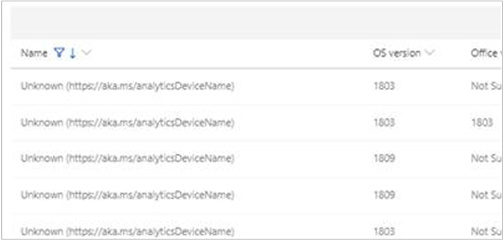
Hay una opción en la configuración de Configuration Manager para Análisis de escritorio configurar esta opción: Permitir nombre de dispositivo en datos de diagnóstico. Esta configuración de Configuration Manager controla la configuración de directiva de Windows, AllowDeviceNameInTelemetry.
Configuración del proxy
Si su organización usa la autenticación del servidor proxy para el acceso a Internet, asegúrese de configurarla correctamente o los dispositivos. Para obtener más información, consulte Autenticación del servidor proxy.
Pasos siguientes
Pase al siguiente artículo para crear planes de implementación en Análisis de escritorio.
Comentarios
Próximamente: A lo largo de 2024 iremos eliminando gradualmente las Cuestiones de GitHub como mecanismo de retroalimentación para el contenido y lo sustituiremos por un nuevo sistema de retroalimentación. Para más información, consulta: https://aka.ms/ContentUserFeedback.
Enviar y ver comentarios de